1、打开Adobe Photoshop并进入主界面。
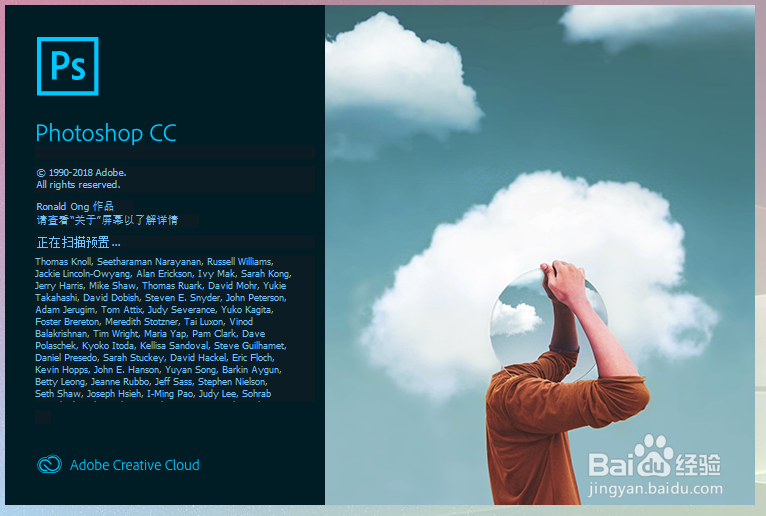
2、进入Photoshop主界面,点击菜单栏的编辑。
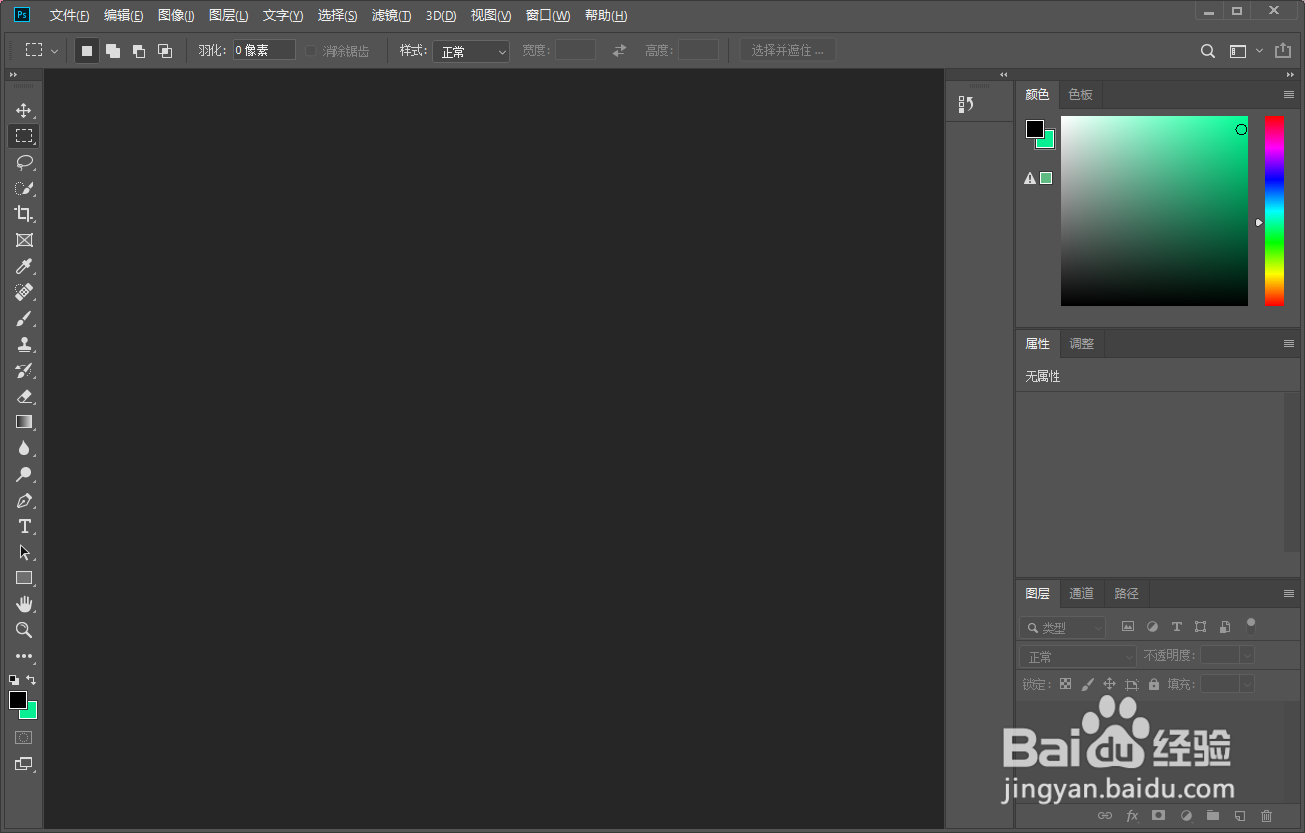
3、在编辑菜单中选择首选项。
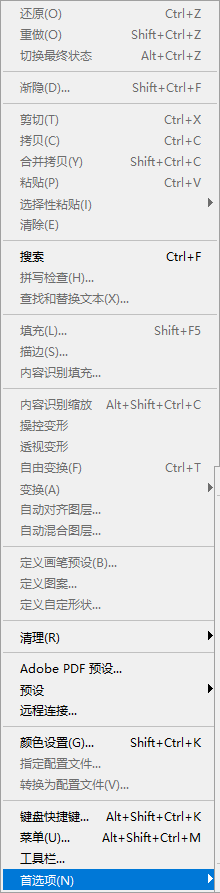
4、选择性能。
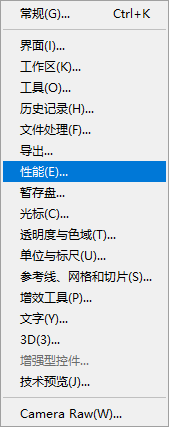
5、在首选项中选择性能。
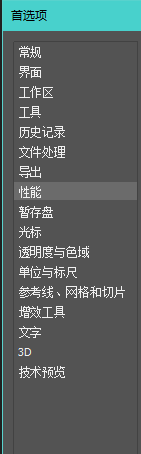
6、找到历史记录与高速缓存,高速缓存拼贴大小并更改。
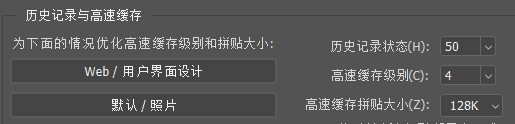
7、最后点击确定即可。

时间:2024-10-28 09:27:27
1、打开Adobe Photoshop并进入主界面。
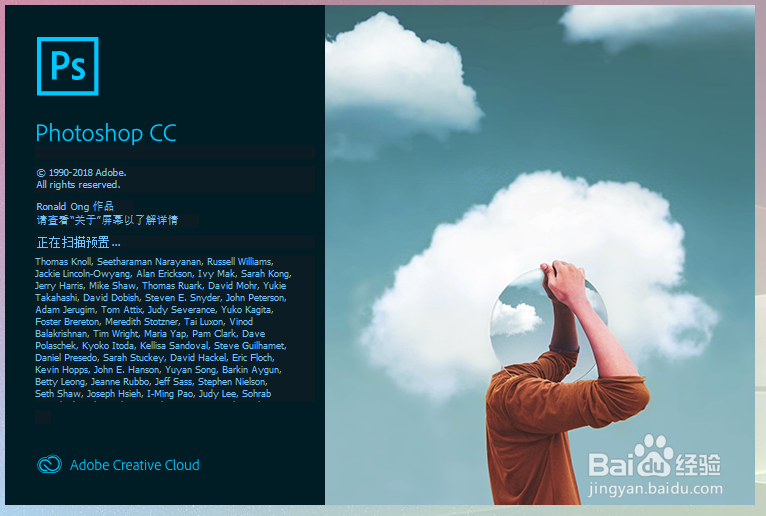
2、进入Photoshop主界面,点击菜单栏的编辑。
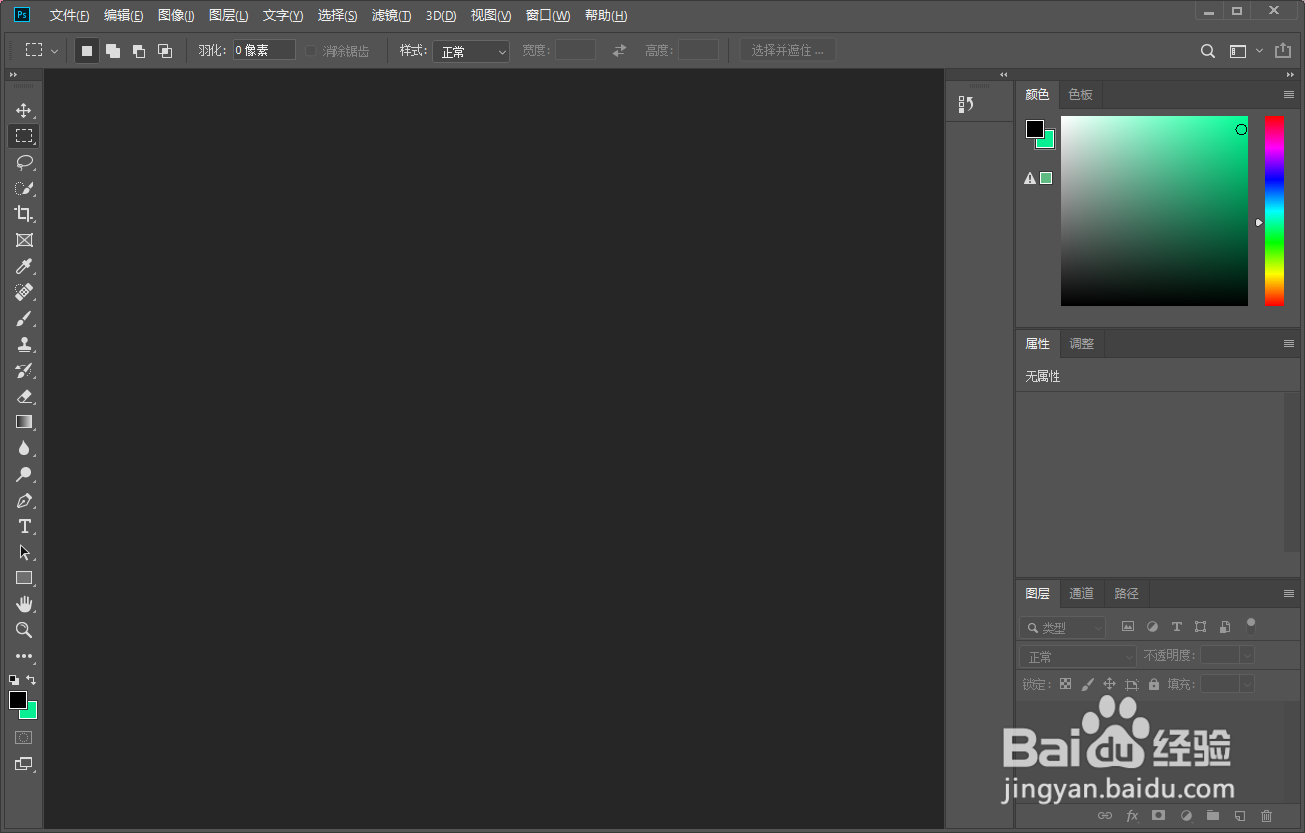
3、在编辑菜单中选择首选项。
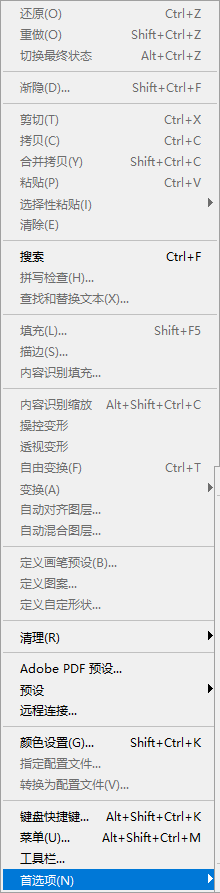
4、选择性能。
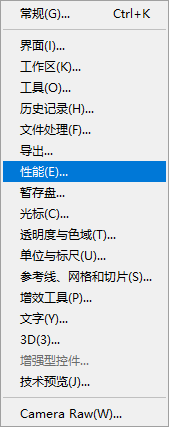
5、在首选项中选择性能。
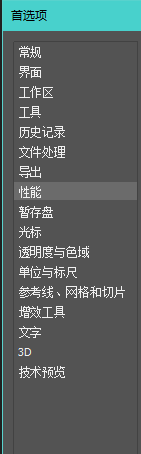
6、找到历史记录与高速缓存,高速缓存拼贴大小并更改。
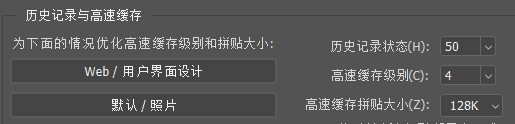
7、最后点击确定即可。

